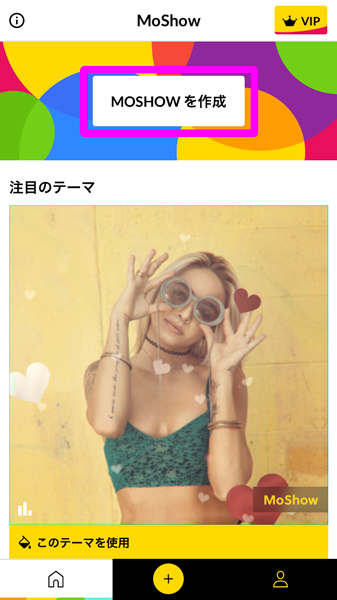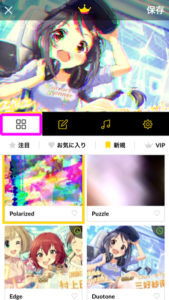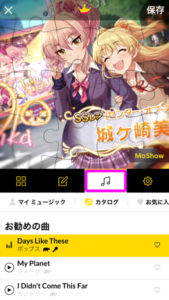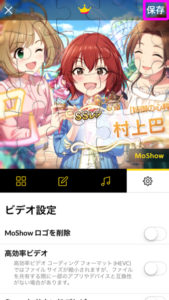エフェクトを凝らしたスタイリッシュなスライドショーを見てすごいなーとか、カッコいいと思ったことはありませんか?
自分でも作ってみたいけど、エフェクトのかけ方とかわからないし、センスないと作れないんだろうなーとか思ったことないですか?
そんなスタイリッシュでカッコいいスライドショー動画がスマホで簡単に作れるアプリが颯爽と登場しました。
その名もMoShow!
春前あたりにインスタやツイッターなどのSNSでバズって一気に広まった感じですね。
MoShowで作られたスライドショー
(注)音が出ます
#MoShow
最近のお絵描き pic.twitter.com/scmxgjpKgX— 🌼なにがしらあろん🌼 (@miapou) 2018年5月10日
光っとる( ˶˙º˙˶ )୨ MoShow で制作 https://t.co/34OwiDnum8 pic.twitter.com/iTwUIRlsF6
— みきぐち@私の世界展 (@chidoridama) 2018年4月2日
おしゃれでスタイリッシュなスライドショーですよね。
動画編集をちょっとやったことある人なら、
「いろいろ面倒くさい作業するんだろうなぁ…、自分には無理!」
ってなると思います。
[chat face=”danbo_r01.jpg” name=”やくひ” align=”left” border=”yellow” bg=”yellow”] 僕は初見でそう思いましたよ… [/chat]
そしたらなんとスマホアプリで簡単にできるっていうじゃないですか!
試しにMoShowでスライドショーを作ってみた
下の画像をタップすると再生ボタンが出てきます。

自分のスマホに入っていたラーメン写真で作りました(笑)
ただのラーメン写真のスライドショーがエフェクトとBGMのおかげで、なんかかっこよくないですか?(笑)
MoShowの使い方
MoShowのインストール

アプリはiPhone、Android両方でリリースされています。
iPhoneならApp Store、AndroidならGoogle Playからインストールしてください。
MoShowの使い方
画像(写真)の選択
MoShowを起動画面です。
スライドショーを作るときは紫で囲った『MOSHOWを作成』をタップします。
スライドショーに入れる画像を選びます。
MoShowは基本無料ですが、無料だと1つのスライドショーで作成できるのは30秒までになります。
画像の枚数でいうと、一つのスライドショーに入れられる画像はだいたい5枚まで。
それ以上は課金してプレミアム版にしないといけません。
スライドショーに入れる画像を選択したら右上の追加をタップ。
MoShowのエフェクトを選択
まずはエフェクト。
おしゃれでスタイリッシュなエフェクトがたくさんあって悩みますね。
MoShowのスライドの順番
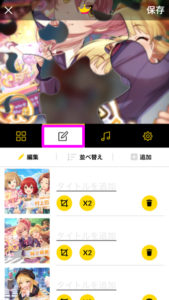
スライドショーの画像の順番を変えたいときはここで並べ替えます。
画像を選択し直したいときは、画像右のごみ箱で削除、右にある『追加』で画像選択に移ります。
MoShowのBGMを選択
BGMを選びます。
スライドショーにぴったりのBGMを選びましょう。
BGMなしもできますよ。
一番右は設定項目。基本的にいじる必要はありません。
『MoShowロゴを削除』はプレミアム版でだけ有効にできます。
おまけ:MoShowの課金
| 1ヶ月 | 480円 |
|---|---|
| 12ヶ月 | 980円 |
| 買い切り | 2,000円 |
無料の機能では物足りん!!って方は課金するのもありかも。
MoShowの完成
いかがでしょう?
ラーメン画像を続けるのもアレだったんで、某アイドルゲームの画像でMoShowを作ってみました。
ほんの数ステップでできたとは思えないくらいおしゃれなスライドショーじゃないでしょうか。
まとめ
[box03 title=”MoShowに必要なこと”]
- 画像を選ぶ
- エフェクトを選ぶ
- スライドの順番を決める
- BGMを選ぶ
- 完成
[/box03]
これだけで誰でも簡単におしゃれでスタイリッシュなスライドショーが作れます。
超おすすめアプリなのでぜひあなたも『MoShow』を試してみてください。